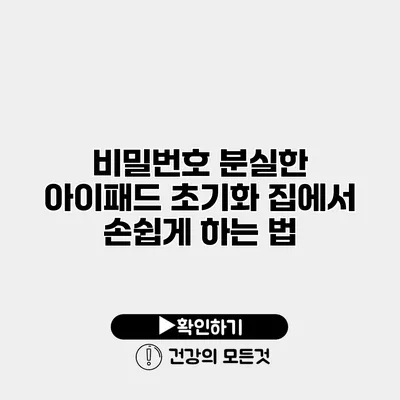아이패드를 사용하다 보면 비밀번호를 잊어버리는 경우가 종종 생길 수 있어요. 이런 상황에서 당황하지 말고, 집에서 손쉽게 아이패드를 초기화하는 방법을 알아보도록 할게요. 그럼 시작해 볼까요?
✅ 비밀번호를 잊어버렸다면 이 방법으로 간편하게 초기화하세요!
아이패드 비밀번호 분실 시 초기화 방법
비밀번호를 잊어버린 경우, 초기화는 가장 안전하고 간단한 해결책이에요. 초기화 후 비밀번호가 없는 상태로 사용할 수 있기 때문에, 재설정하는 방법을 알아두면 좋습니다.
방법 1: 아이튠즈를 이용한 초기화
아이튠즈를 통해 초기화하는 방법은 다음과 같아요.
필요 준비물
- 아이튠즈가 설치된 컴퓨터
- 아이패드와 연결할 USB 케이블
단계별 진행 방법
- 아이패드를 컴퓨터에 연결: USB 케이블을 이용해 아이패드를 컴퓨터에 연결합니다.
- 아이튠즈 실행: 컴퓨터에서 아이튠즈를 실행합니다.
- 아이패드 인식하기: 아이튠즈가 아이패드를 인식하면, 화면 왼쪽 상단에서 아이패드 아이콘을 클릭합니다.
- 복원 클릭: ‘복원’ 버튼을 클릭하여 초기화 과정을 시작합니다.
- 초기화 확인: 초기화가 완료될 때까지 기다리세요. 이 과정은 몇 분 정도 걸릴 수 있습니다.
아이튠즈를 통해 초기화하면, 아이패드가 완전히 초기화되므로 모든 데이터가 삭제됩니다. 정기적인 백업의 중요성을 잊지 마세요!
방법 2: 아이클라우드를 통한 초기화
아이클라우드를 통해 초기화할 때는 미리 ‘찾기’ 기능이 활성화되어 있어야 해요.
단계별 진행 방법
- iCloud 웹사이트 접속: 다른 기기에서 iCloud.com에 접속합니다.
- Apple ID로 로그인: Apple ID와 비밀번호를 입력하고 로그인합니다.
- ‘나의 iPhone 찾기’ 선택: 메인 화면에서 ‘나의 iPhone 찾기’를 클릭합니다.
- 아이패드 선택: 초기화할 아이패드를 선택합니다.
- 지우기 선택: ‘지우기’를 클릭하여 초기화 과정을 시작합니다.
아이클라우드 방법은 인터넷이 필요한 점을 유의하세요.
주의사항
- 초기화 후에는 아이패드를 설정해야 하지만, 이전 데이터는 복원할 수 없으니 주의하세요.
- 중요: 아이클라우드 및 아이튠즈에서 초기화하는 경우 Apple ID가 잠금 해제되어야 합니다.
초기화 이후 설정 방법
초기화가 완료되면, 아이패드를 새롭게 설정해야 해요. 설정 과정은 다음과 같은 단계로 진행됩니다.
- 언어 선택: 한국어를 선택합니다.
- Wi-Fi 연결: Wi-Fi 네트워크에 연결합니다.
- Apple ID로 로그인: Apple ID로 로그인하여 설정을 완료합니다.
- 데이터 복원 선택: 이전 데이터를 복원할 것인지 선택합니다.
아이패드 초기화의 이점
- 빠른 문제 해결: 기기의 오작동이나 오류를 신속하게 해결할 수 있어요.
- 새로운 시작: 기기를 새롭게 사용할 수 있어, 불필요한 데이터를 제거할 수 있습니다.
| 아이패드 초기화 방법 | 자주 묻는 질문 |
|---|---|
| 아이튠즈 사용 | 아이튠즈가 없어도 가능한가요? |
| 아이클라우드 사용 | ‘찾기’ 기능이 필요한 이유는 무엇인가요? |
결론
이번 글에서는 비밀번호를 분실한 아이패드를 집에서 손쉽게 초기화하는 방법에 대해 알아보았어요. 비밀번호가 기억나지 않는다면, 주저하지 말고 빨리 초기화해 보세요. 초기화 후에는 설정을 통해 편리하게 아이패드를 사용할 수 있어요.
비밀번호 관리에 더욱 신경 쓰며, 정기적으로 데이터를 백업하는 습관을 가지는 것이 중요하답니다! 지금 당장 아이패드를 점검해 보세요.
자주 묻는 질문 Q&A
Q1: 아이패드 비밀번호를 잊어버렸을 때 어떻게 초기화하나요?
A1: 아이튠즈나 아이클라우드를 이용해 초기화할 수 있습니다. 아이튠즈를 사용할 경우 컴퓨터와 USB 케이블이 필요하고, 아이클라우드 방법은 ‘찾기’ 기능이 활성화되어 있어야 합니다.
Q2: 아이튠즈 없이 아이패드를 초기화할 수 있나요?
A2: 아이튠즈가 없으면 아이클라우드를 통해 초기화할 수 있습니다. 이 경우 인터넷 연결이 필요합니다.
Q3: 아이클라우드 초기화 시 ‘찾기’ 기능이 필요한 이유는 무엇인가요?
A3: ‘찾기’ 기능이 활성화되어 있어야만 아이클라우드를 통해 아이패드를 초기화할 수 있기 때문입니다.